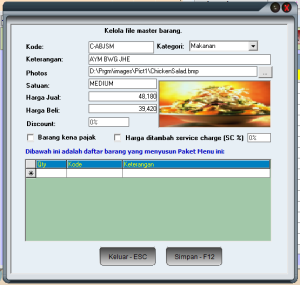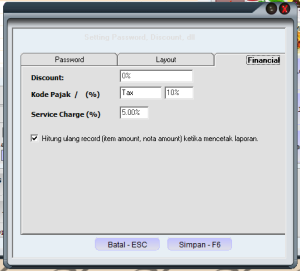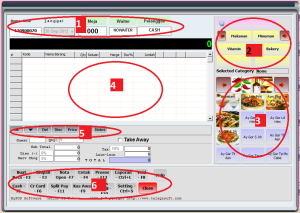Link berikut ini adalah video tutorial untuk Software MyPOS Resto, silahkan dilihat-lihat ke TKP gan. ;)
http://www.talagasoft.com/page.php?q=article&id=105
Minggu, 29 September 2013
Membuat Menu Resto
Mulai Order Baru
Dibawah ini adalah langkah-langkah untuk memulai order atau transaksi baru.
Setelah software mypos resto terinstall dengan baik, langkah selanjutnya adalah menjalankan mypos resto dengan cara doubleklik shortcut mypos resto di desktop anda.
Untuk pembelian software bisa anda klik tautan berikut ini http://www.talagasoft.com
Setelah software mypos resto terinstall dengan baik, langkah selanjutnya adalah menjalankan mypos resto dengan cara doubleklik shortcut mypos resto di desktop anda.
- Pertama isi login userid: kasir, password: kasir tekan enter.
- Setelah sukses login maka tampil menu utama, tekan tombol tambah atau F2
- Biarkan nomor nota dan tanggal terisi secara otomatis
- Selanjutnya pilih nomor meja dengan menekan tombol meja diatas, pilihlah meja yang warna biru / tersedia.
- Kemudian pilih waiter dan pilih pelanggan bila ada.
- Langkah selanjutnya adalah pesanan pelanggan bisa anda klik kategori menu makan di tombol kelompok kategori
- Kemudian klik tombol menu makanan atau minumanya, apabila tidak ada di pilihan anda bisa menggesernya dengan klik tombol tanda panah kekanan atau kekiri.
- Setelah terpilih maka menu tersebut akan terisi di area input beserta harga, diskon dan jumlahnya.
- Kemudian tekan tombol simpan
- Tekan tombol cetak apabila customer ingin melihat bill sementara
- Terakhir klik tombol Bayar Cash F5 untuk melakukan pembayaran dan kembalian pembayaran.
Untuk pembelian software bisa anda klik tautan berikut ini http://www.talagasoft.com
Label:
denah meja,
kartu kredit,
layar sentuh,
pembayaran cash,
software akuntansi,
software kasir,
software kasir resto,
software resto,
transaksi mypos resto
Seting System
Download Software
Software yang mudah dipakai tentu menyediakan link yang dapat anda coba dulu sebelum anda membeli, dibawah ini adalah link untuk downloadnya dan rasakan kemudahan dari mulai install sampai membuat transaksi.
Silahkan download 4 komponen berikut ini dan jalankan:
http://f.intanhotel.com/SETUP-MS-RUNTIME.exe
http://f.intanhotel.com/SETUP-CR8-RUNTIME.exe
http://f.intanhotel.com/SETUP-TDBGRID-RUNTIME.exe
http://f.intanhotel.com/SETUP-TSSKINFORM-RUNTIME.exe
Setelah 4 komponen tersebut dijalankan silahkan download dan jalankan setup ini:
http://f.intanhotel.com/MyPOS-RESTO-PRO.exe
Silahkan download 4 komponen berikut ini dan jalankan:
http://f.intanhotel.com/SETUP-MS-RUNTIME.exe
http://f.intanhotel.com/SETUP-CR8-RUNTIME.exe
http://f.intanhotel.com/SETUP-TDBGRID-RUNTIME.exe
http://f.intanhotel.com/SETUP-TSSKINFORM-RUNTIME.exe
Setelah 4 komponen tersebut dijalankan silahkan download dan jalankan setup ini:
http://f.intanhotel.com/MyPOS-RESTO-PRO.exe
Memilih Meja
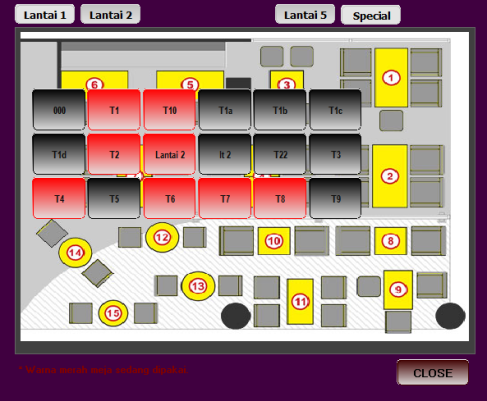
Ketika waiter atau kasir akan melakukan transaksi tentu yang pertama dilakukan memilih meja dan melihat ketersediaan meja yang masih kosong, dari layar utama mypos anda bisa klik tombol meja dan melihat status meja, apabila warnanya merah berarti masih ada yang makan di meja tersebut anda jangan memilih menja itu, pilihlah meja lain yang berwarna abu-abu, status meja akan menjadi terpakai apabila anda sudah memilih nomor meja tersebut.
Tampilan Sofware MyPOS Resto
Langganan:
Komentar (Atom)